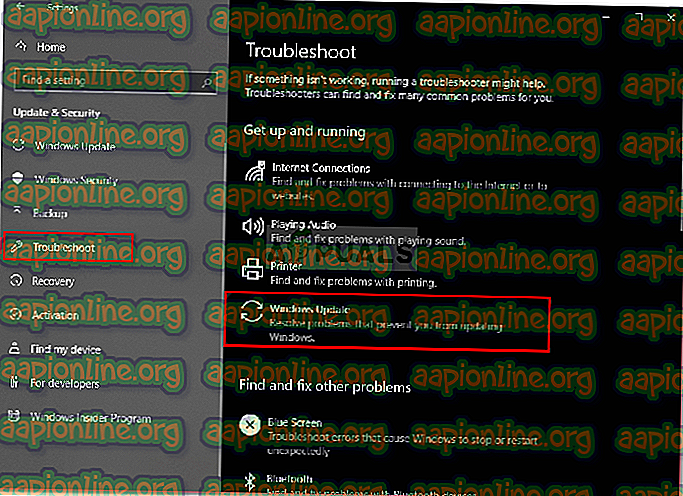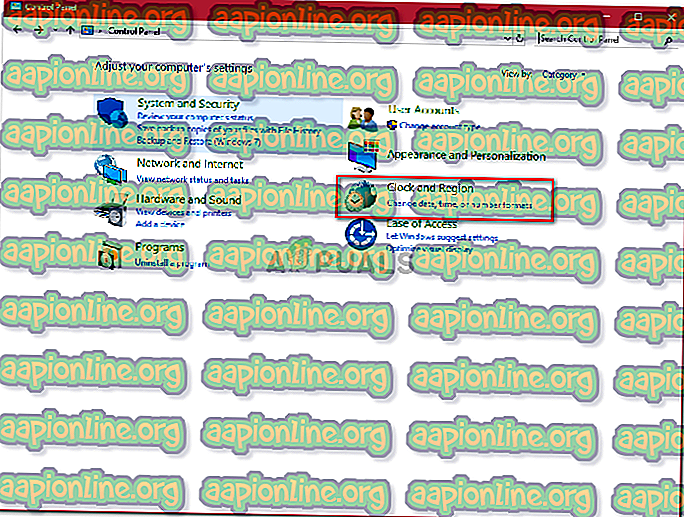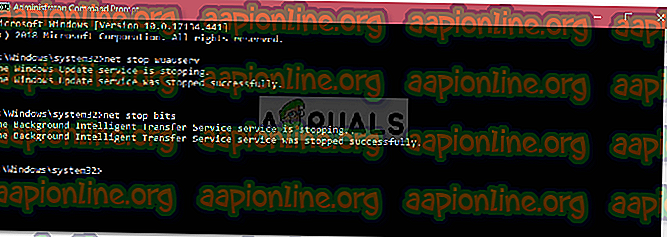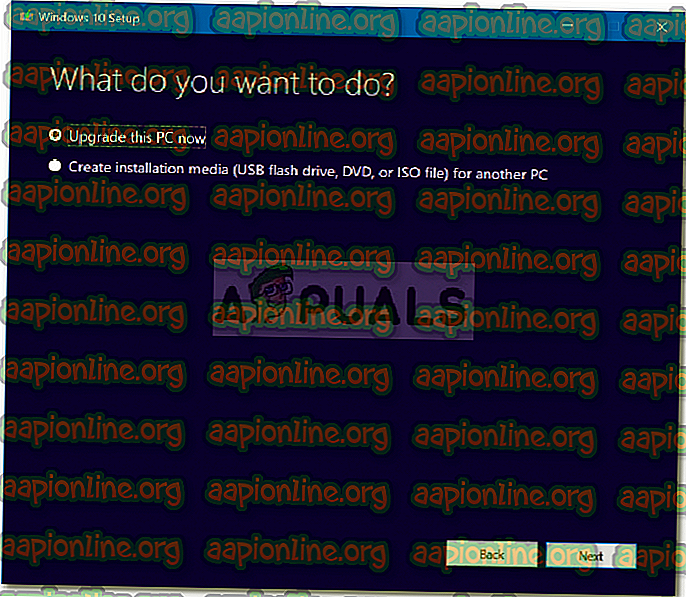Kuinka korjata Windows 10 Update -virhe 0x80190001
Virhe 0x80190001 -virhe aiheutuu Windowsin päivityksen yhteydessä, kun päivitystiedostoja ei ladata oikein. Windows-päivitykset ovat usein nopeita ja saat viimeisimmät ominaisuudet ilman mitään ongelmia, mutta sinun ei pidä pitää sitä itsestään selvänä. Joskus sinun on levoton, ennen kuin järjestelmäsi saa päivityksen. Ilmeisesti usein aiheutuvat virheet johtuvat järjestelmään asennetusta kolmannen osapuolen ohjelmistosta, joka häiritsee päivitystä, ja virhe ilmestyy.
Kun yrität päivittää Windows-järjestelmää, lataat päivitykseen tarvittavat tiedostot Microsoftin palvelimilta. Jos et kuitenkaan pysty hakemaan tiedostoja järjestelmään turvallisesti, et luonnollisesti pysty suorittamaan päivitys. Virhe 0x80190001 voidaan ottaa esimerkkinä.

Mikä aiheuttaa Windows Update -virhe 0x80190001?
Virhe ei ole yleinen, ja sen voi aiheuttaa useita asioita, kuten -
- Epätäydellinen lataus . Virhe aiheutuu yleensä jos päivitykseen tarvittavia tiedostoja ei ladata oikein.
- Kolmannen osapuolen ohjelmistot . Suurin osa meistä käyttää ulkopuolisia ohjelmistoja, jotka voivat häiritä Windows-päivitystä ja aiheuttaa virheen.
- Väärä aika ja päivämäärä . Aina kun yrität päivittää Windows-ohjelmaa, varmista, että aika ja päivämäärä on asetettu oikein. Väärä aika ja päivämäärä voivat aiheuttaa tiettyjen virheiden avautumisen.
Virhe voidaan ratkaista seuraavilla ratkaisuilla: -
Ratkaisu 1: Suorita Windows Update vianetsintäohjelma
Aluksi perusasioista, suorita Windows Update vianetsintäohjelma tarkistaaksesi, mikä aiheuttaa virheen aukeamisen. Jos kyseessä on jotain yleisluontoista, vianmääritys huolehtii siitä ja saat päivityksen nopeasti, joten se on kuvan arvoinen. Suorita vianmääritys seuraavasti:
- Avaa Asetukset painamalla Winkey + I.
- Siirry kohtaan Päivitys ja suojaus .
- Siirry Vianmääritys- välilehteen.
- Napsauta " Windows Update " ja napsauta sitten " Suorita vianetsintä ".
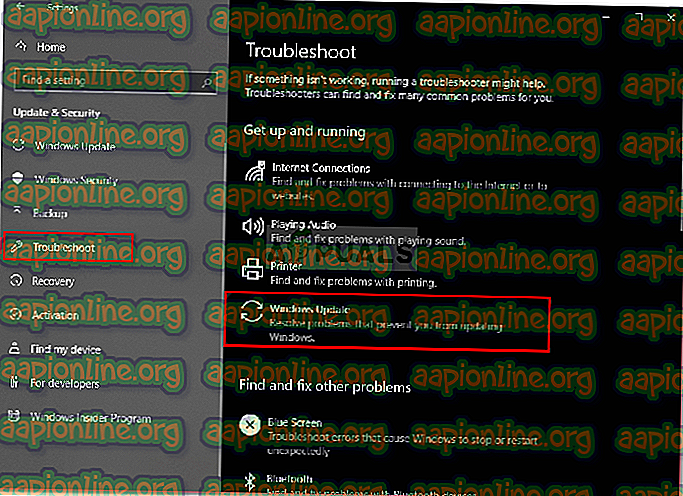
Odota, kunnes se on valmis, ja yritä sitten päivittää järjestelmäsi.
Ratkaisu 2: Päivitä aika ja päivämäärä
Jos aika ja päivämäärä on asetettu väärin järjestelmässäsi tai olet valinnut väärän aikavyöhykkeen, se voi olla virheen syy. Jos aika tai päivämäärä on liian myöhässä, Microsoftin palvelimet voivat hylätä päivitystiedostojen latauspyyntösi, minkä vuoksi et voi ladata päivitystä. Siksi varmista, että järjestelmässäsi aika ja päivämäärä ovat oikein.
Kun olet korjannut aika ja päivämäärä, on aika synkronoida aika.windows.com -sivuston kanssa. Näin se tehdään:
- Avaa Ohjauspaneeli .
- Siirry kohtaan " Kello ja alue ".
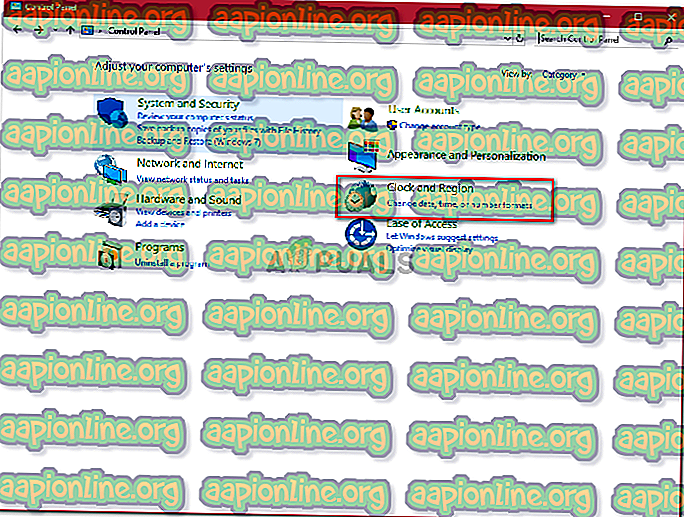
- Napsauta ' Päivämäärä ja aika '.
- Vaihda Internet-aika- välilehteen.
- Napsauta Muuta asetuksia .
- Osuma ' Päivitä nyt '.

Ratkaisu 3: Irrota kaikki ulkoiset laitteet
Jos olet liittänyt satunnaisesti järjestelmään joitain ulkoisia laitteita, kuten USB, älypuhelin jne., Kytketty laitteisto, kuten USB tai älypuhelin, voi häiritä järjestelmää ja aiheuttaa virheen ilmaantuvan. Joten välttääksesi mahdollisuuden, varmista, että irrotat kaikki ulkoiset laitteistot ja yritä sitten päivittää järjestelmäsi.
Ratkaisu 4: Tyhjennä ohjelmiston jakelukansio
Ohjelmiston jakelukansio sijaitsee Windows-hakemistossa, jonka tehtävänä on tallentaa väliaikaisesti Windows-päivityksen edellyttämät tiedostot. Älä sekoita tätä kansiota normaaleissa olosuhteissa. Voit kuitenkin poistaa kansion sisällön, jos siihen liittyvä virhe ilmenee. Tyhjennä kansio seuraavasti:
- Ensinnäkin, sinun on lopetettava 'wuauserv' ja 'bits' palvelut. Voit tehdä tämän painamalla Winkey + X ja valitsemalla ' Command Prompt (Admin) '.
- Kun cmd on latautunut, kirjoita seuraavat komennot:
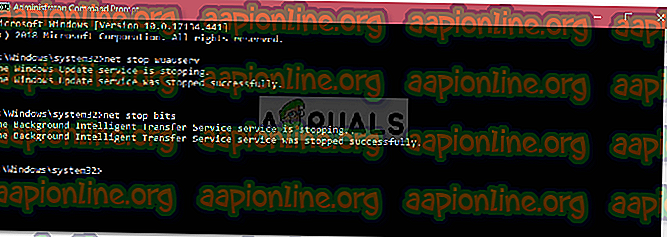
net stop wuauserv net stop-bitit
- Sen jälkeen navigoi seuraavalle polulle:
C: \ Windows \ SoftwareDistribution
- Poista kaikki tiedostot ja kansiot sieltä.
- Kun olet valmis, sinun on aloitettava palvelut uudelleen. Kirjoita seuraavat komennot komentokehotteeseen (Järjestelmänvalvoja) :
net start wuauserv net aloitusbitit

Ratkaisu 5: Suorita puhdas käynnistys
Joskus käyttämäsi kolmannen osapuolen ohjelmisto voi muuttaa Windows-päivitystäsi, jonka vuoksi päivitys ei etene. Tällöin joudut suorittamaan puhtaan käynnistyksen tarkistaaksesi, häiritseekö kolmannen osapuolen ohjelmisto päivitystä.
Suorita puhdas käynnistys noudattamalla tätä artikkeliamme sivustollamme.
Kun olet suorittanut puhtaan käynnistyksen, yritä päivittää Windows. Jos päivitys asennetaan ilman ongelmia, tämä tarkoittaa, että kolmannen osapuolen ohjelmisto on häirinnyt päivitystä.
Ratkaisu 6: Käytä Windows Media Creation Tool -työkalua
Viimeinkin, jos yllä mainitut ratkaisut eivät toimi sinulle, sinun on päivitettävä tietokoneesi Windows Media Creation Tool -työkalun avulla. Windows Media Creation Tool -työkalun avulla et menetä tiedostojasi ja Windows päivitetään uusimpaan versioon. Näin:
- Lataa ensin työkalu Microsoftin verkkosivustolta; löytyy täältä .
- Kun lataus on valmis, avaa tiedosto.
- Hyväksy ehdot ja napsauta sitten Päivitä tämä tietokone .
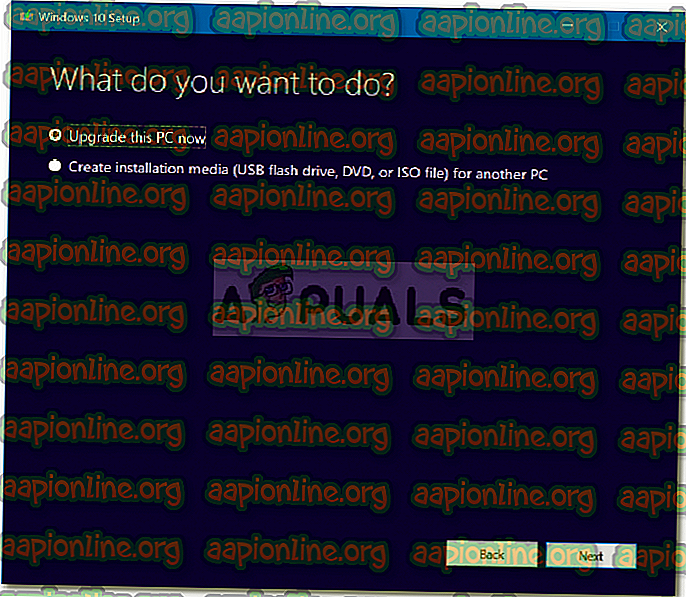
- Muista tarkistaa ' Pidä henkilökohtaiset tiedostot ' varmistaaksesi, että tiedostosi ovat turvallisia.
- Aloita päivitys napsauttamalla Asenna .